Come risolvere l’avviso “Autorizzazione scaduta. Autorizzare nuovamente l'account” in Centro notifiche?
Prodotti applicabili
Centro notifiche
Panoramica
Centro notifiche supporta diversi provider di servizi SMTP per l'invio delle notifiche. A volte un provider di servizi può chiedere al proprietario dell'account SMTP di autorizzare nuovamente l’invio dei messaggi SMTP dopo che è scaduta l'autorizzazione precedente. In questo caso, Centro notifiche non riesce a inviare le notifiche tramite il provider del servizio e gli utenti vedranno il seguente messaggio di avvertimento:
Autorizzazione scaduta. Autorizzare nuovamente l'account.
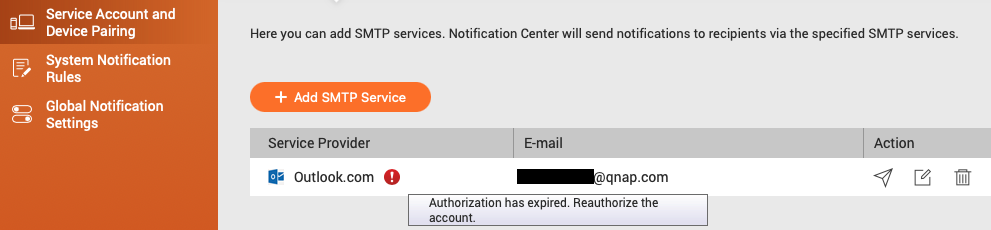
Questa FAQ illustra come autorizzare nuovamente l’account SMTP.
Soluzioni
Personalizzare i servizi SMTP (usando un server Gmail o Outlook pubblico)
Questi passaggi si applicano agli account del servizio SMTP personalizzato che utilizzano uno dei seguenti server SMTP Gmail o Outlook pubblico:
| Server SMTP pubblico | Provider servizio |
|---|---|
| smtp.gmail.com | Gmail |
| smtp.office365.com | Outlook.com |
| smtp-mail.outlook.com | Outlook.com |
Ad esempio:
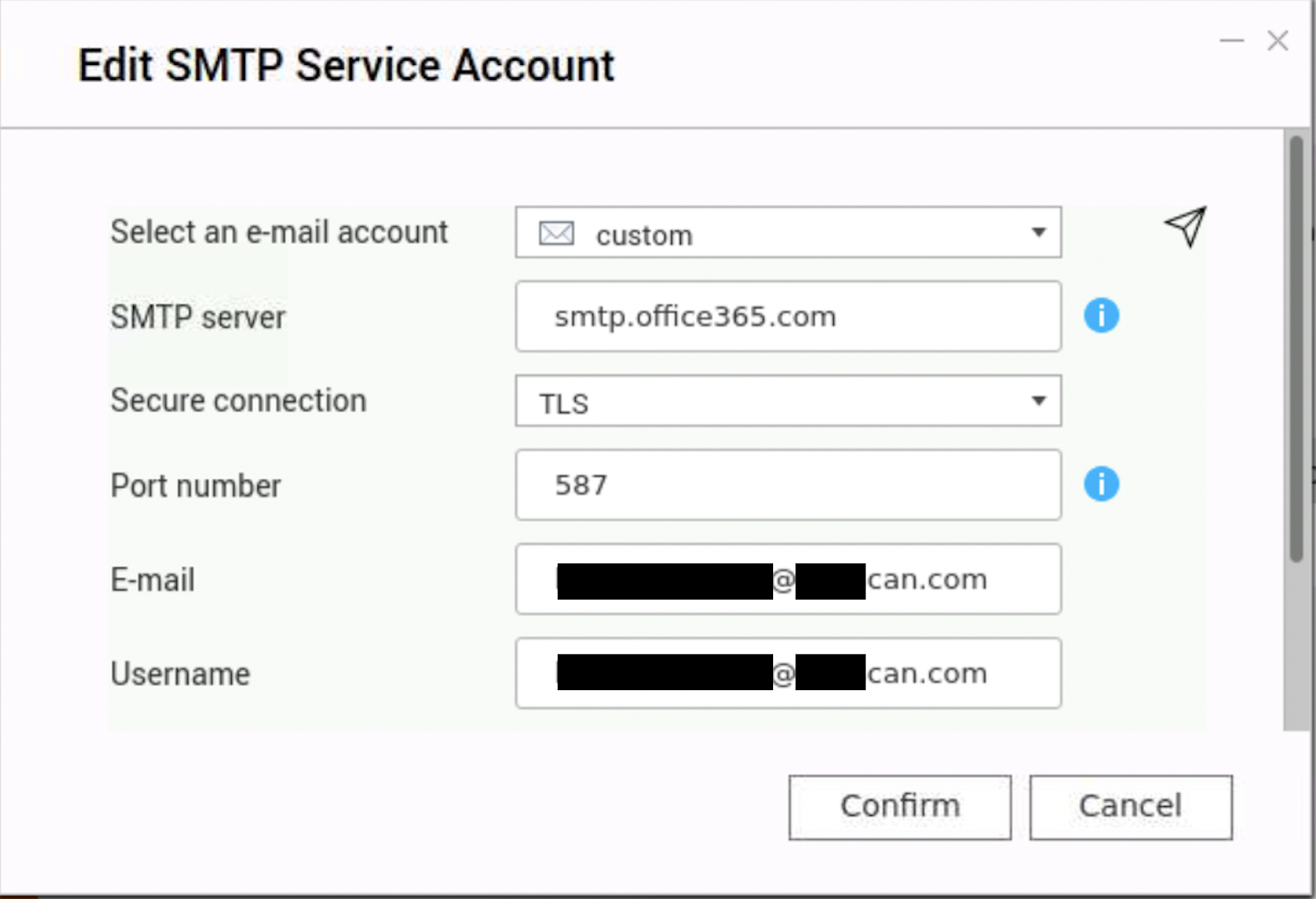
Soluzione
È possibile autorizzare nuovamente l’account eliminando il servizio SMTP e ricreandolo come servizio Gmail o Outlook.
- Accedere al NAS come amministratore.
- Andare su Centro notifiche > Account di servizio e Associazione dispositivo > E-mail.
- Fare clic su
 per rimuovere l’account SMTP con
per rimuovere l’account SMTP con  .
. - Fare clic su + Aggiungi servizio SMTP.

- Dal menu a discesa, selezionare Gmail o Outlook.com.
- Fare clic su Aggiungi account.
Viene visualizzata la pagina di accesso di Microsoft o Google. - Selezionare l’account Microsoft o Google.
- Autorizzare l'account seguendo i passaggi nella pagina di accesso di Microsoft o Google.
- Eliminando l’account originale è possibile che questo venga rimosso anche dalle regole di notifica esistenti. Se necessario, seguire questi passaggi per aggiungere nuovamente l'account alle regole di notifica:
- Andare su Regole di notifica di sistema.
- Selezionare una regola di notifica utilizzata con l'account originale.
- Andare su Modifica > Metodi e destinatari.
- Selezionare una coppia utilizzata con l'account originale.
- Se necessario, aggiungere l’account all’elenco dei mittenti.
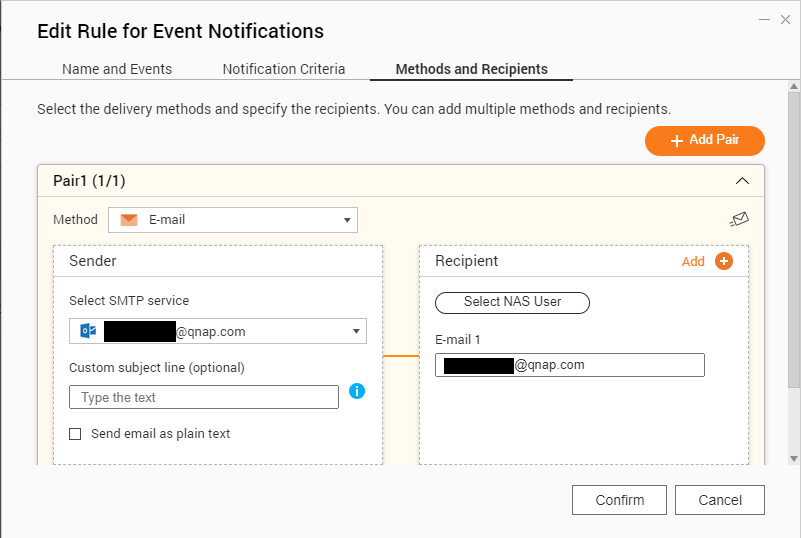
Personalizzare i servizi SMTP (senza utilizzare un server Gmail o Outlook pubblico)
Questi passaggi si applicano agli account del servizio SMTP personalizzato che non utilizzano uno dei seguenti server SMTP Gmail o Outlook pubblico:
| Server SMTP pubblico | Provider servizio |
|---|---|
| smtp.gmail.com | Gmail |
| smtp.office365.com | Outlook.com |
| smtp-mail.outlook.com | Outlook.com |
Soluzione
È possibile autorizzare nuovamente l’account eliminando il servizio SMTP e ricreandolo.
- Accedere al NAS come amministratore.
- Andare su Centro notifiche > Account di servizio e Associazione dispositivo > E-mail.
- Fare clic su
 per rimuovere l’account SMTP con
per rimuovere l’account SMTP con  .
. - Fare clic su + Aggiungi servizio SMTP.

- Da Seleziona un account e-mail, selezionare Personalizza.
- Creare nuovamente l'account originale con le stesse impostazioni.
- Eliminando l’account originale è possibile che questo venga rimosso anche dalle regole di notifica esistenti. Se necessario, seguire questi passaggi per aggiungere nuovamente l'account alle regole di notifica:
- Andare su Regole di notifica di sistema.
- Selezionare una regola di notifica utilizzata con l'account originale.
- Andare su Modifica > Metodi e destinatari.
- Selezionare una coppia utilizzata con l'account originale.
- Se necessario, aggiungere l’account all’elenco dei mittenti.

Yahoo Mail
Gli account SMTP Yahoo Mail possono essere autorizzati nuovamente generando una password per l'app Yahoo Mail e aggiungendola alle impostazioni Yahoo Mail in Centro notifiche.
Per informazioni, consultare Come ottenere la password dell’app dell’account Yahoo per configurare il servizio SMTP in Centro notifiche?
Gmail
- Accedere al NAS come amministratore.
- Andare su Centro notifiche > Account di servizio e Associazione dispositivo > E-mail.
- Fare clic su
 sul provider di servizi Gmail con
sul provider di servizi Gmail con  .
.
Viene aperta la finestra Modifica account servizio SMTP.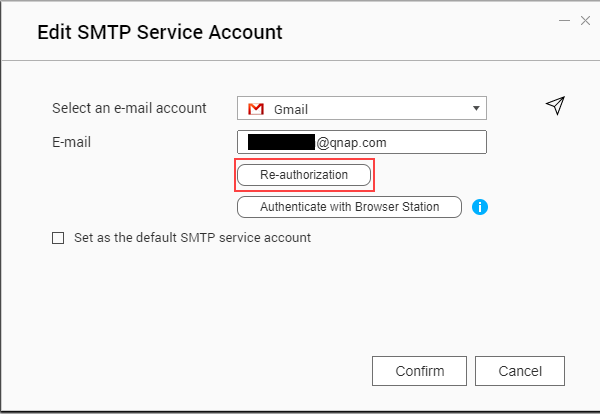
- Fare clic su Autorizza nuovamente.
Viene visualizzata la pagina di accesso di Microsoft o Google. - Selezionare l’account Microsoft o Google.
- Autorizzare l'account seguendo i passaggi nella pagina di accesso di Microsoft o Google.
Microsoft Outlook
- Accedere al NAS come amministratore.
- Andare su Centro notifiche > Account di servizio e Associazione dispositivo > E-mail.
- Fare clic su
 sul provider di servizi Gmail con
sul provider di servizi Gmail con  .
.
Viene aperta la finestra Modifica account servizio SMTP.
- Fare clic su Autorizza nuovamente.
Viene visualizzata la pagina di accesso di Microsoft o Google. - Selezionare l’account Microsoft o Google.
- Autorizzare l'account seguendo i passaggi nella pagina di accesso di Microsoft o Google.





